怎么下载Telegram?
要下载Telegram,可在手机的应用商店(如App Store或应用市场)搜索“Telegram”并安装。电脑用户可通过Telegram官网获取适用于Windows、macOS或Linux的桌面版安装程序。安装后通过手机号登录即可使用。
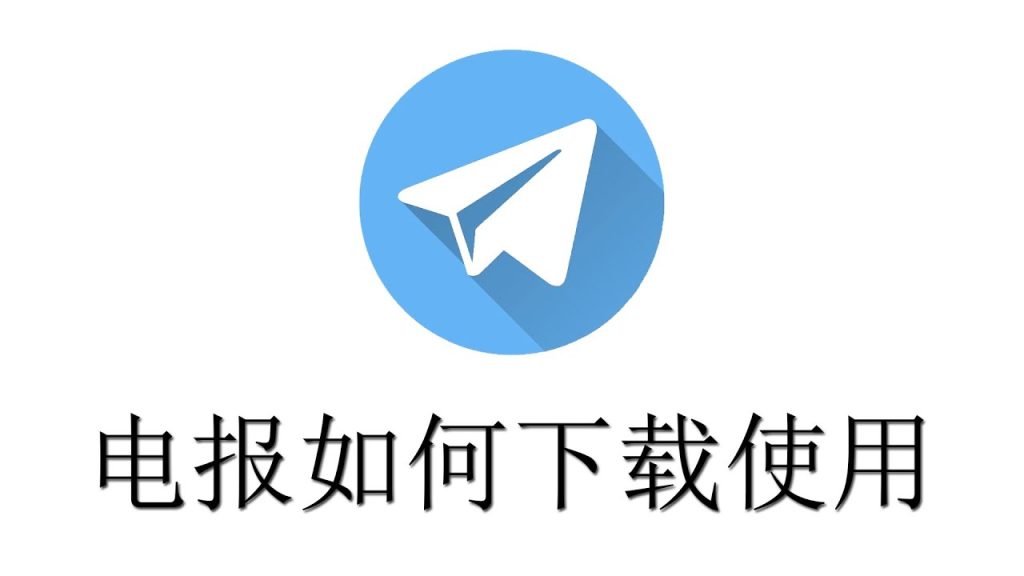
安卓手机如何下载Telegram
在Google Play商店下载安装步骤
打开Google Play搜索Telegram: 在安卓手机上打开Google Play商店,点击搜索栏输入“Telegram”,找到由Telegram FZ-LLC发布的官方应用程序,图标为蓝色纸飞机图案。
点击安装并等待下载完成: 进入应用详情页后点击“安装”按钮,系统会自动下载并安装Telegram客户端,整个过程无需手动干预,仅需保持网络连接稳定即可完成。
安装后进行首次账号登录: 安装完成后点击打开应用,根据提示输入手机号码并接收验证码,验证通过后即可进入主界面使用Telegram,聊天记录将在登录后自动同步加载。
无法访问Google时的备用下载方法
使用第三方应用市场下载安装: 若设备无法访问Google Play,可通过华为应用市场、应用宝、APKPure等第三方平台搜索并下载Telegram,需注意选择官方版本以确保安全性。
直接下载Telegram APK安装包: 用户也可通过Telegram官网或可信平台获取最新版APK文件,下载后在手机“设置”中开启“允许安装未知来源的应用”,然后手动安装该APK包。
使用文件管理工具辅助安装: 下载Telegram安装包后可通过文件管理器找到该文件,点击运行进行安装,安装成功后图标将显示在主屏幕,可正常启动并进行注册或登录。
苹果手机如何获取Telegram
在App Store中搜索并安装Telegram
打开App Store搜索Telegram应用: 解锁iPhone后进入App Store,点击底部的“搜索”按钮,在搜索框中输入“Telegram”,页面将显示带有蓝色纸飞机图标的官方应用程序。
确认开发者信息确保版本正规: 在搜索结果中找到由“Telegram FZ-LLC”发布的应用程序,确认开发者信息无误后点击“获取”按钮并输入Apple ID密码或使用Face ID授权下载。
完成下载后自动安装到主屏幕: 下载过程完成后,Telegram会自动安装在主屏幕上,用户无需手动操作安装步骤,点击图标即可直接启动,开始注册或登录账号。
安装完成后的初次设置流程
启动应用并选择语言界面: 初次打开Telegram时应用会自动检测系统语言,若系统为简体中文,界面将默认显示为中文,用户可在设置中手动切换为其他语言如英文或繁体中文。
输入手机号进行身份验证: 在登录界面中输入常用手机号后,Telegram将通过短信或已登录设备发送验证码,输入后即完成身份验证并进入主界面,可开始添加联系人或加入群组。
配置通知和隐私权限选项: 初次使用时应用会请求开启通知权限及访问联系人等功能,建议根据个人使用习惯合理授权,以确保及时收到新消息提醒并同步通讯录好友信息。
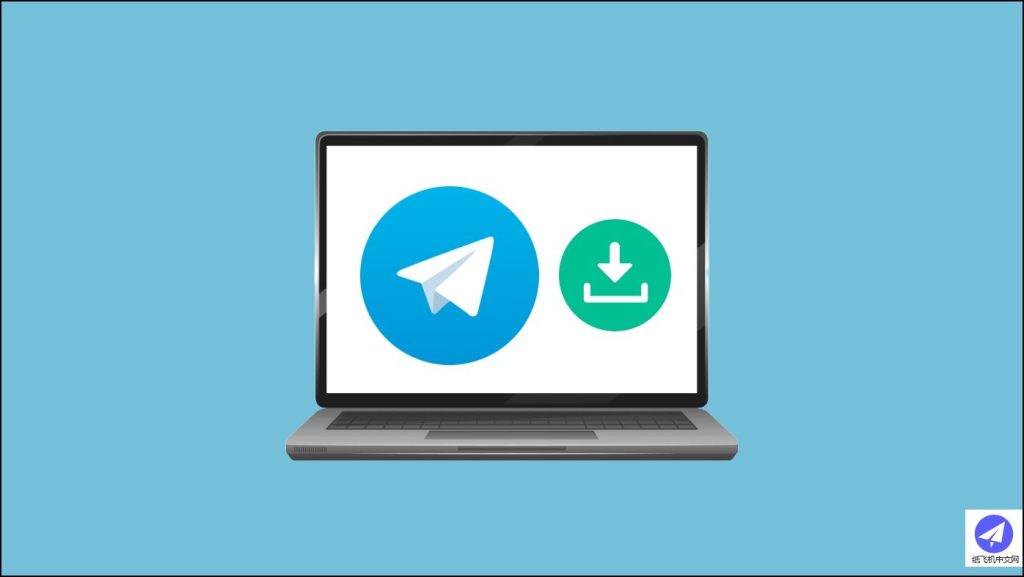
Windows系统下载安装Telegram的方法
从官方网站下载桌面版安装包
访问Telegram官网选择桌面客户端: 在Windows电脑浏览器中打开Telegram官网,点击页面中的“Apps”或“Download for Windows”链接,进入桌面版客户端下载页面,适配所有主流Windows系统版本。
下载官方提供的.exe安装文件: 点击下载按钮后,系统将自动保存Telegram Desktop的“.exe”文件至默认下载目录,该安装文件为官方签名版本,确保来源可信无广告捆绑风险。
完成下载后双击运行程序安装: 下载完成后,双击运行“.exe”文件进入安装流程,系统可能会提示是否允许更改设备,点击“是”即可开始自动安装,整个过程无需联网验证。
安装过程中的语言与路径选择说明
选择安装语言支持简体中文界面: 在首次打开安装界面时可选择界面语言,建议选择简体中文以便操作理解,安装完成后语言仍可在Telegram应用设置中进行更改。
设置安装路径或使用默认位置: 安装程序默认将Telegram安装在“C:\Program Files”目录下,用户也可手动选择其他磁盘或文件夹,建议使用固态硬盘以提高运行速度。
创建桌面快捷方式方便启动使用: 在安装过程中勾选“创建桌面快捷方式”选项可生成Telegram图标在桌面,方便用户快速打开软件,节省查找时间并便于开机后自动运行。
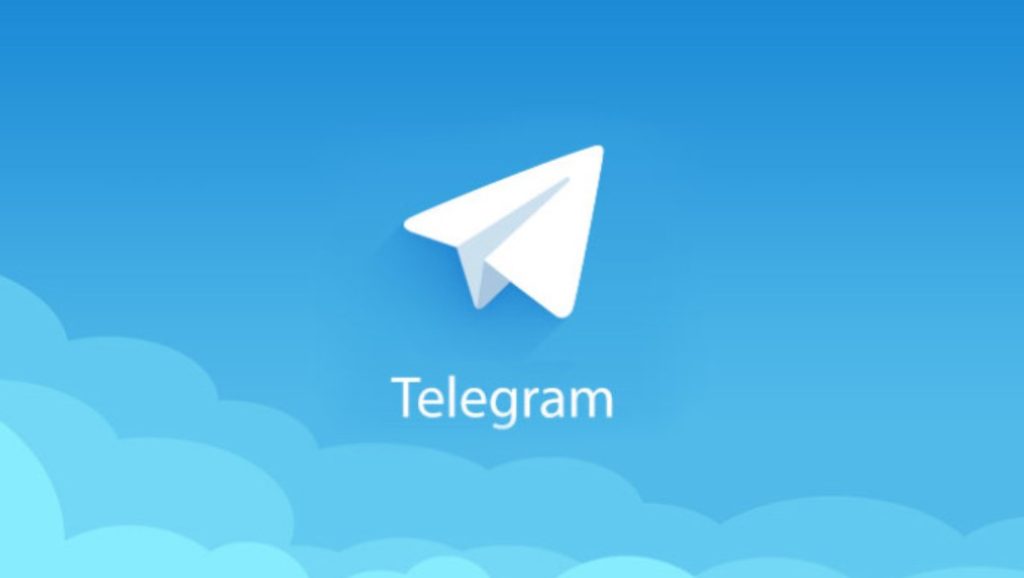
macOS系统获取Telegram的方式
通过Telegram官网获取mac版客户端
进入Telegram官网选择macOS平台: 打开Mac自带浏览器访问Telegram官网首页,点击顶部的“Apps”或“Desktop”导航菜单,系统会自动识别为macOS环境并提供适配的下载选项。
下载.dmg格式的桌面客户端安装包: 点击下载按钮后将获取一个“.dmg”格式的Telegram安装包,该文件为Telegram官方原版客户端,具备较高兼容性和完整功能,适用于所有主流macOS版本。
拖动图标至应用程序文件夹完成安装: 双击打开下载的“.dmg”文件,系统会显示安装窗口,用户只需将Telegram图标拖动至“应用程序”文件夹,即可完成安装并准备首次启动使用。
使用Mac App Store直接安装Telegram
打开App Store搜索Telegram应用: 在macOS桌面点击“App Store”图标进入应用商店,在右上角搜索框中输入“Telegram”,可快速定位由Telegram FZ-LLC发布的官方桌面版客户端。
点击“获取”并完成Face ID或密码验证: 确认应用开发者为官方后,点击“获取”按钮并输入Apple ID密码或使用Face ID进行授权,系统将自动下载并安装至应用程序目录中。
安装完成后启动并进行登录配置: 安装完成后点击Launchpad中的Telegram图标启动应用,根据提示输入手机号完成验证码验证即可进入聊天主界面,所有内容可与其他设备实时同步。

Linux系统安装Telegram的方法
使用软件中心搜索安装Telegram
打开系统自带软件管理中心: 在Ubuntu、Debian、Fedora等主流Linux发行版中,可通过系统菜单打开“软件中心”或“应用商店”,该工具支持图形化搜索和安装,适合初学者使用。
搜索“Telegram Desktop”进行定位: 在软件中心的搜索栏中输入“Telegram”或“Telegram Desktop”,系统将显示来自官方源或Snap/Flatpak平台的安装结果,确保选择标识清晰的官方版本。
一键点击安装并自动完成配置: 点击“安装”按钮后系统将自动下载并配置Telegram桌面版,无需手动设置依赖或路径,安装完成后可在应用菜单中找到Telegram图标,双击启动即可使用。
通过命令行手动安装Telegram客户端
使用Snap包管理器快速安装: 在支持Snap的系统中可使用命令sudo snap install telegram-desktop快速安装,Snap安装方式维护方便、更新自动,是Telegram官方推荐的Linux安装途径之一。
通过Flatpak进行跨平台兼容安装: 若系统支持Flatpak,也可执行命令flatpak install flathub org.telegram.desktop,该方式适用于多种发行版,安装后可在软件列表中直接启动应用。
手动下载官方压缩包安装运行: 高级用户也可以从Telegram官网下载安装包,通常为.tar.xz格式,解压后运行其中的可执行文件即可启动,无需安装系统级依赖,适合便携或免安装环境。
 Telegram
Telegram